
文章图片
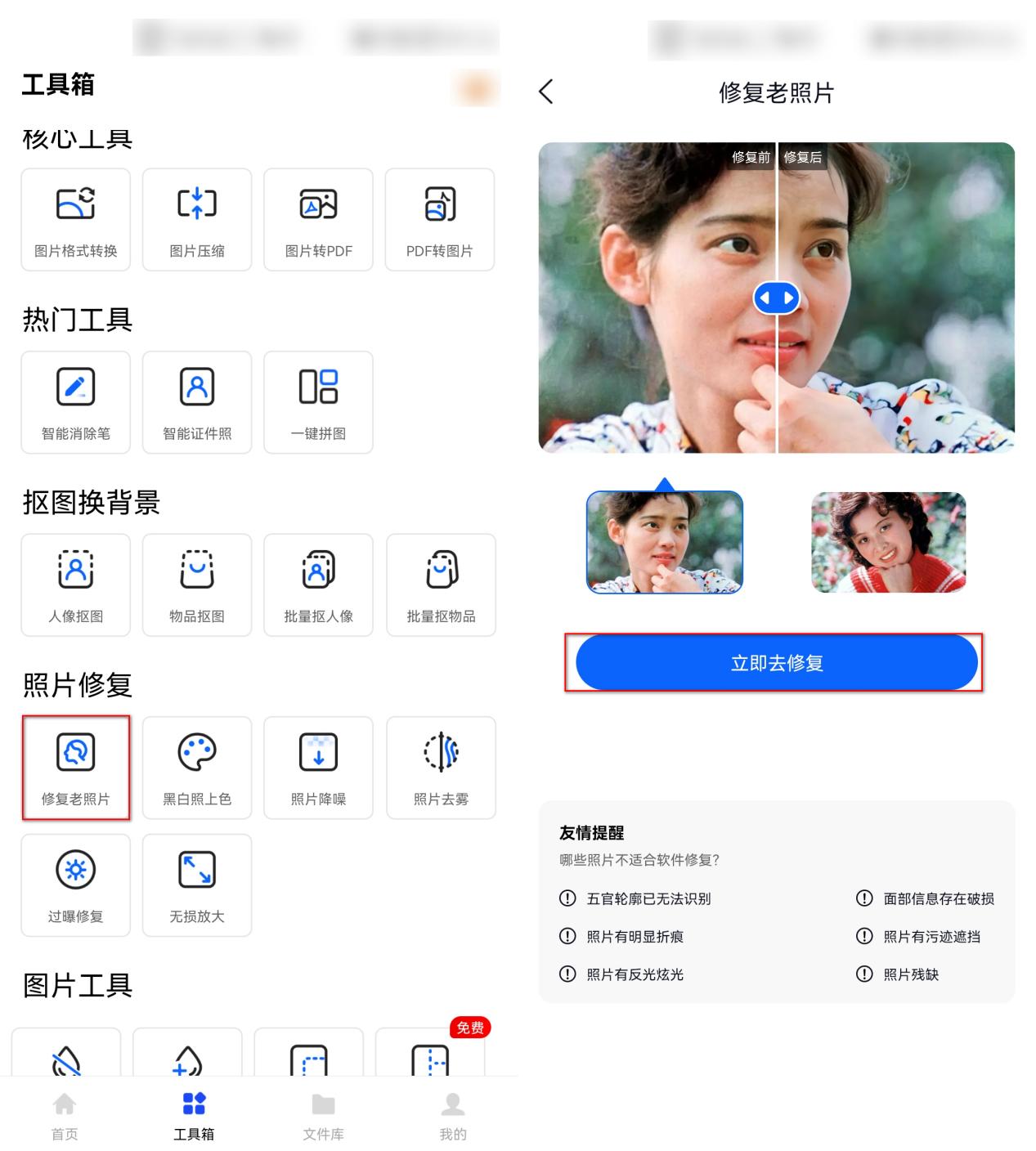
文章图片
【分享三个把老照片修复清晰的方法给你】
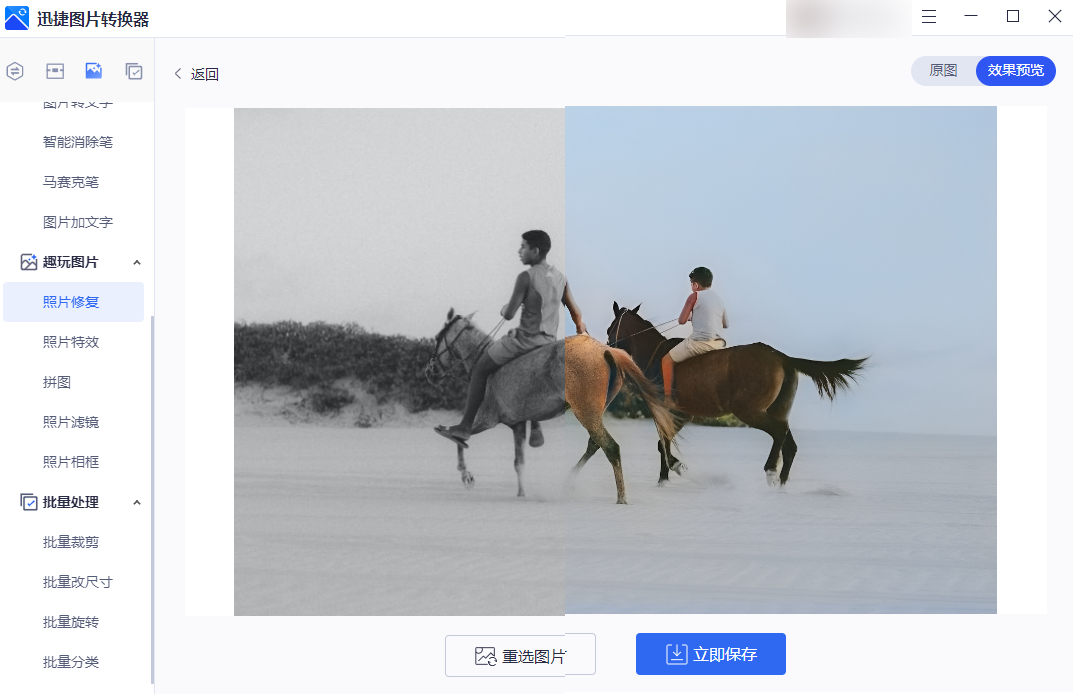
文章图片
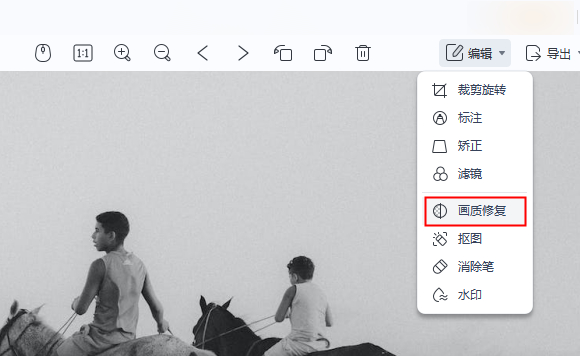
当你在图书馆查阅一些资料时 , 会发现里面有许多的老照片 , 通过这些老照片我们能大概了解到那个时期的建筑特色、人们的穿衣特色等等 。 但由于那个时候的照片只有黑白 , 再加上时间悠久 , 老照片已经过于模糊了 , 影响到我们进行查阅 。 这时我们其实可以利用一些软件来修复这些图片 , 让我们可以清晰地看到图片中的画面内容 , 那要怎么利用软件进行修复呢?接下来这篇文章就来教你老照片怎么修复清晰 , 不知道怎么操作的小伙伴 , 不妨跟我一起往下看看吧!
方法一:借助“图片转换器”去实现老照片修复的操作 。
这款“迅捷图片转换器”拥有许多的图片处理功能 , 如果大家有模糊不清的照片 , 就可以使用这款软件进行修复 , 它采用的是AI技术 , 能够自动对老照片进行降噪去污处理 。
具体操作步骤如下:
步骤一:打开APP , 点击“工具箱” , 在“照片修复”中选择“老照片修复”功能 , 接着点击“立即去修复” 。
步骤二:选择照片 , 接着根据需要对照片进行裁剪 , 然后点击“下一步”即可自动生成一张清晰的图片 , 最后点击“保存”就可以了 。
它还有电脑端的 , 主打着各种图片格式转换功能 , 除此之外 , 还含有“老照片修复”的工具 , 而且它可以结合图片内容进行颜色填充 , 上色效果自然不失真 。
方法二:借助“PS”去实现老照片修复的操作 。
对于那些经常修图的专业人士来说 , 应该对该软件比较熟悉吧!它作为一款专业的图片编辑处理软件 , 能够帮助我们对老照片进行修复处理 , 但这对于那些刚开始接触的小伙伴来说 , 需要多操作几次 。
具体操作步骤如下:
首先把图片导入PS中 , 接着按住使用“CTRL+J”复制该图片 , 然后点击右边工具栏里的“仿制图章工具”进行修复 , 长按“Alt”键吸取图片中完整的区域 , 再将鼠标移到需要修复的地方 , 覆盖住破损区域就可以了 。
方法三:借助“WPS”去实现老照片修复的操作 。
它是我们常用的一款办公软件 , 但是随着它的不断更新 , 现在也可以让我们轻松实现老照片修复的操作了 , 有需要的小伙伴 , 不妨试试看吧!
具体操作步骤如下:
首先用“WPS图片”打开要修复的图片 , 接着选择“编辑”中的“画质修复”即可进入编辑页面 , 根据自己的需要对各种参数进行调整 , 最后保存就好了 。
以上就是今天给大家介绍的三个好用方法了 , 看到这里 , 你学会老照片怎么修复清晰了吗?如果还没学会 , 那不妨多试几次吧!
- 山头火命人会是三奇贵人吗
- 职务侵占罪金额在二千万应该判多少三年
- 能不能告第三者破坏家庭
- 丹凤眼与倒三角眼是怎么样的
- 奔三的感慨句子说说 奔三的感慨句子
- 三角梅老桩发芽后怎么养护
- 淘宝开店的经验 淘宝开店经验分享
- 持有使用假币三千元怎么判
- 农历二月适合种什么农作物 二三月种什么农作物
- 网上怎么申请三证合一 淘宝三证合一怎么办理
特别声明:本站内容均来自网友提供或互联网,仅供参考,请勿用于商业和其他非法用途。如果侵犯了您的权益请与我们联系,我们将在24小时内删除。
